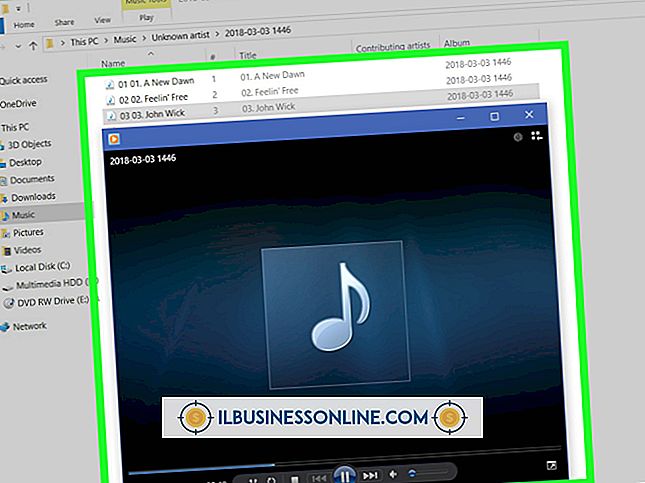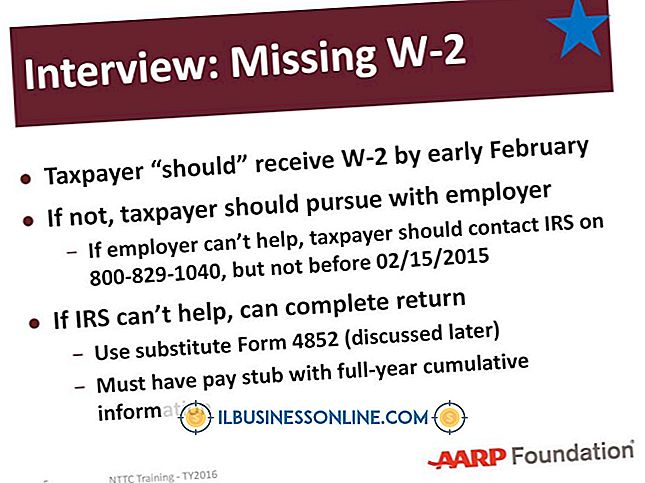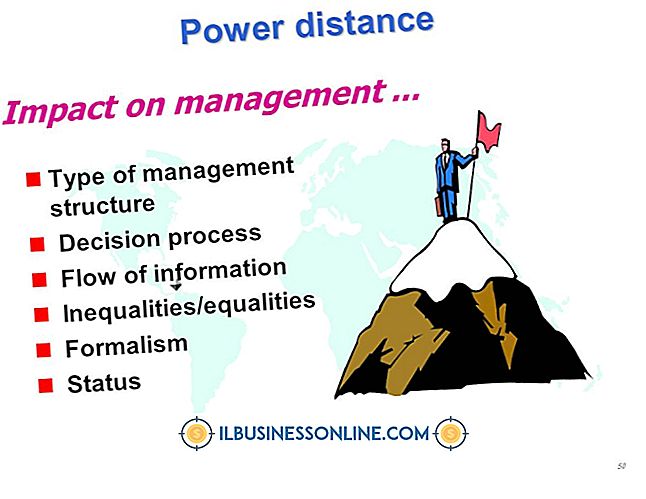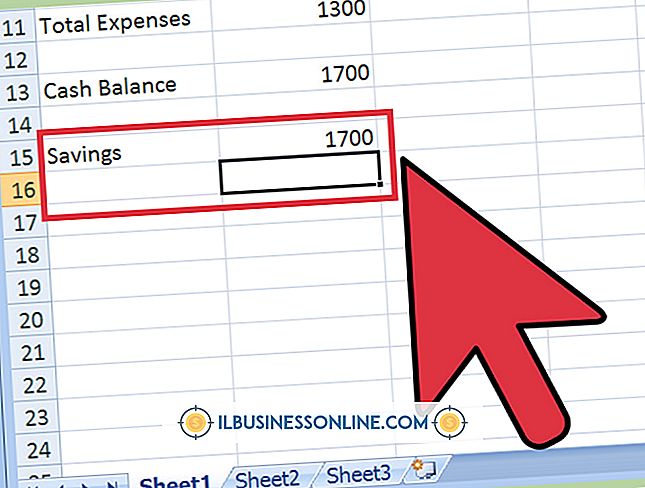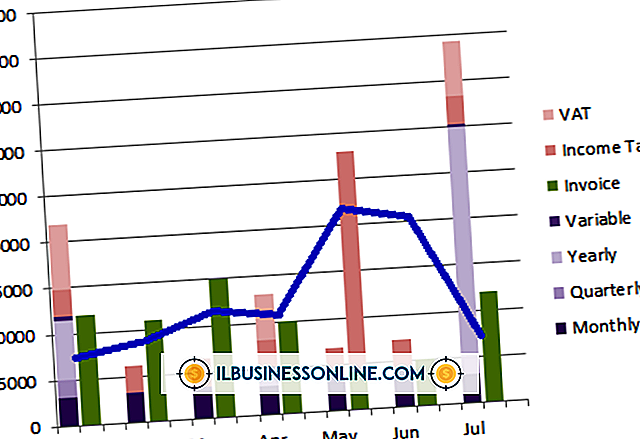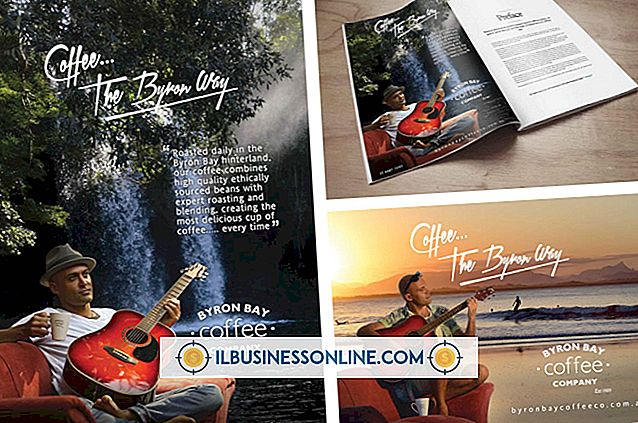Hoe de pop-ups van Acrobat Reader uit te schakelen

Er worden voortdurend nieuwe beveiligingsupdates uitgebracht voor de Adobe Acrobat Reader-software om meer functionaliteit te bieden en mogelijke beveiligingslacunes op te sporen. Elke keer dat een nieuwe update is gedownload en klaar is om te installeren, verschijnt er een melding om de gebruiker te waarschuwen. Er zijn gevallen waarin deze vervelend of opdringerig kunnen zijn; bijvoorbeeld tijdens het geven van een bedrijfspresentatie met behulp van een PDF-document. Als u de pop-ups van Acrobat Reader uitschakelt, wordt dit type onderbreking voorkomen.
1.
Start Adobe Acrobat Reader.
2.
Klik op "Bewerken" in de menubalk bovenaan het Adobe Reader-venster en klik vervolgens op "Voorkeuren" in de lijst met weergegeven opties. Klik op de categorie "Updater" in de lijst met opties die worden weergegeven in het submenu "Voorkeuren".
3.
Klik op het keuzerondje naast 'Niet automatisch updates downloaden of installeren' onder het gedeelte 'Controleren op updates'.
4.
Klik op "OK" en klik vervolgens op "Ja" wanneer u wordt gevraagd of u de wijzigingen wilt toestaan. Acrobat Reader zal niet langer pop-ups weergeven die u vragen om beschikbare updates te installeren.
Tip
- Met de automatische updates uitgeschakeld, bent u vrij van de pop-ups, maar zult u de updates zelf moeten uitvoeren. Klik hiervoor op "Help" in de menubalk bovenaan het Adobe Reader-venster en klik vervolgens op "Controleren op updates" in de lijst met weergegeven opties. Klik ten slotte op "Downloaden" in het geopende updater-venster.